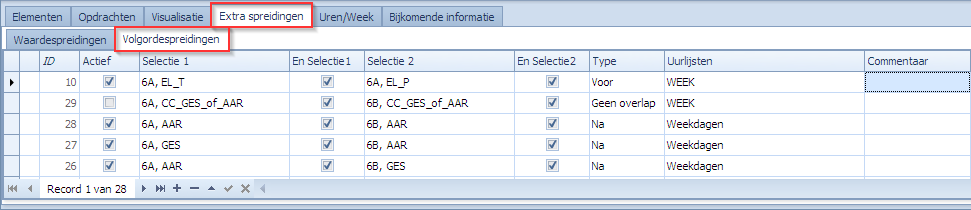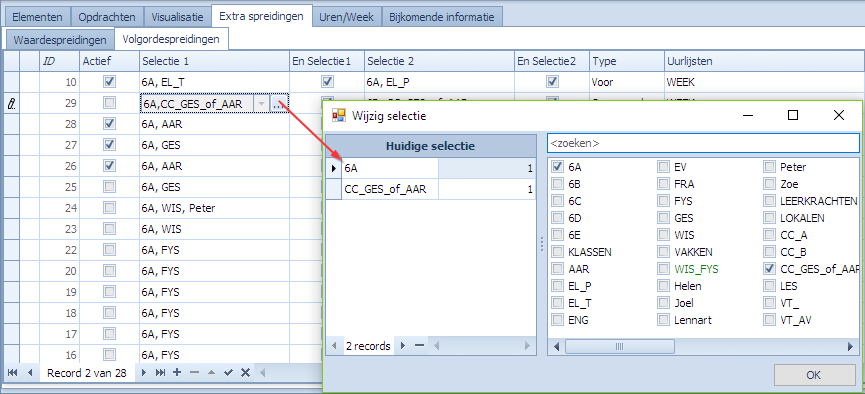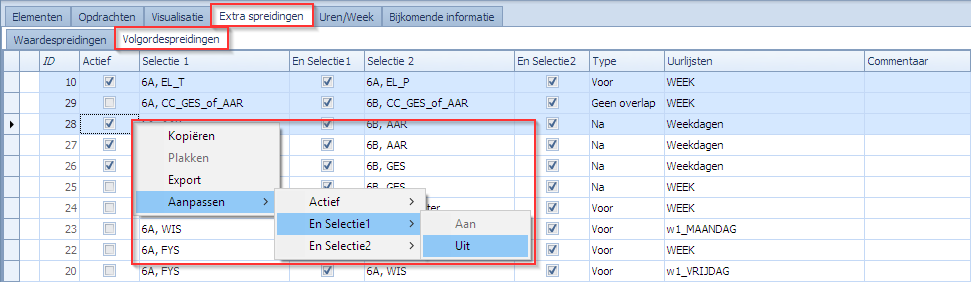Tabblad “Extra Spreidingen | Volgordespreidingen”
Volgordespreidingen zijn een soort beperking die men kan opleggen aan twee sets van opdrachten. De werking wordt uitgelegd met een aantal voorbeelden op de pagina Opdrachten beperken door volgordespreidingen.
Een volgordespreiding is een vrij eenvoudig concept. In de basis is het als volgt uit te leggen:
- van 2 welbepaalde disjuncte sets van opdrachten, door de gebruiker te bepalen,
- bepaalt men voor beide sets het eerste en laatste bezette uur in het rooster
- waarbij enkel gekeken wordt naar uren die binnen een door de gebruiker te bepalen interval of periode vallen.
Vervolgens legt men een eis op aan de relatie tussen die eerste en laatste bezette uren voor beide sets. Er zijn 3 soorten eisen die men kan opleggen:
- “Voor”: ofwel moet het laatst bezette uur van set 1 vóór het eerste bezette uur van set 2 liggen.
- “Na”: ofwel moet het eerst bezette uur van set 1 na het laatste bezette uur van set 2 liggen.
- “Geen overlap”: ofwel “Voor” of “Na” waarbij de keuze aan Mondriaan gelaten wordt.
Tijdens het roosteren (er wordt een oplossing gezocht door de engine van Mondriaan) worden alle volgordespreidingen permanent geëvalueerd. Van zodra het plaatsen van een opdracht een volgordespreiding zou schenden, moet de engine een andere oplossing kiezen.
Het tabblad waar men de volgordespreidingen kan invoeren, is het volgende:
Indien een volgordespreiding op geen enkele opdracht effect heeft, dan zal er een waarschuwing verschijnen.
Kolommen in het tabblad “Extra Spreidingen | Volgordespreidingen”
| Waarschuwing | Indien er een waarschuwing of fout voor deze volgordespreiding is, dan staat er een symbool in de eerste kolom. Door met de muis over de opdracht te hoveren kan men de inhoud van de waarschuwing of fout zien. De symbolen voor een “Fout” en een “Waarschuwing” zijn respectievelijk:
Voorbeeld fout: “Volgordespreiding 2 heeft een overlappende opdracht” |
| Actief | Dit vlagje geeft weer of de volgordespreiding actief is. Standaard staat deze aan. |
| Selectie 1 Selectie 2 |
Naam of namen van de opdrachtelementen via dewelke men opdrachten wenst te selecteren voor Set 1 en Set 2 om een volgordespreiding te definiëren. Mogelijke elementen die men kan gebruiken, zijn:
Selectie 1: de elementen in deze kolom worden gebruikt om een set van opdrachten te selecteren die we de Set 1 opdrachten noemen. Via kolom “En Selectie 1” kan men bepalen of een opdracht minstens aan één van de selectiecriteria moet voldoen of aan allemaal. Selectie 2: de elementen in deze kolom worden gebruikt om een set van opdrachten te selecteren die we de Set 2 opdrachten noemen. Via kolom “En Selectie 2” kan men bepalen of een opdracht minstens aan één van de selectiecriteria moet voldoen of aan allemaal. Merk op dat Set 1 en Set 2 géén gemeenschappelijke opdrachten mogen bevatten. Het moeten disjuncte sets zijn. Indien niet, zal er een foutboodschap in de waarschuwingskolom verschijnen. |
| En Selectie 1
En Selectie 2 |
Via deze vlagjes kan men aangeven hoe de respectievelijke selectiecriteria moeten geïnterpreteerd worden.
Indien het vlagje “En Selectie 1” aangevinkt is, moet een opdracht aan ALLE selectiecriteria die in “Selectie 1” gedefinieerd zijn voldoen opdat ze in Set 1 zou terechtkomen. Indien uitgevinkt, betekent dit dat de opdracht aan minstens één van de criteria moet voldoen.
Indien het vlagje “En Selectie 2” aangevinkt is, moet een opdracht aan ALLE selectiecriteria die in “Selectie 2” gedefinieerd zijn voldoen opdat ze in Set 2 zou terechtkomen. Indien uitgevinkt, betekent dit dat de opdracht aan minstens één van de criteria moet voldoen.
|
| Type | Er zijn 3 types van volgordespreidingen die we kunnen definiëren tussen de opdrachten in Set 1 en in Set 2.
En dit binnen de periode(s) gedefinieerd in de kolom “Uurlijsten”. |
| Uurlijsten | De periode of periodes waarop de volgordespreiding van toepassing is. De vermelde uurlijst MOET in de “Uren/Week | Uurlijsten” tab gedefinieerd zijn. Als het een OF-uurlijst is, dan hebben we een volgordespreiding-opsplitser. Per afzonderlijk uurlijstje in de Uurlijst krijgen we dan een opsplitsing van volgordespreidingen. Een typisch voorbeeld is een volgordespreiding die we elke dag willen afdwingen. De uurlijst zal dan bijvoorbeeld “WEEKDAGEN” zijn waarbij deze gedefinieerd is als een OF-uurlijst van w1_maandag, w1_dinsdag, …, w1_vrijdag.
Merk op dat voor volgordespreidingen enkel het eerste en laatste uur van een uurlijst van belang is.
Opgepast! Indien meerdere uurlijsten in Uurlijsten ingevuld worden, dan wordt een combinatie gemaakt van de uurlijsten. Stel dat men 2 uurlijsten X en Y opgeeft. Indien beide uurlijsten eenvoudige EN-uurlijsten zijn, dan is de combinatie gewoon de samenstelling van beide (X en Y). Echter, als bijvoorbeeld X een OF-uurlijst is (bv X1 of X2) dan worden volgende samengestelde combinaties gemaakt: (X1 en Y), (X2 en Y). Op beide combinaties geldt dan de spreiding. Is ook Y een OF-uurlijst (bv Y1 of Y2 of Y3) dan krijgen we (X1 en Y1), (X1 en Y2), (X1 en Y3), (X2 en Y1), (X2 en Y2), (X2 en Y3). |
| Opsplitsing |
Indien men in “Selectie 1” en/of “Selectie 2” gebruik maakt van groepen van elementen, bijvoorbeeld een groep leerkrachten, dan kan men via de kolom “Opsplitsing” aangeven (door de groep ook hier te vermelden) dat deze groep moet geïnterpreteerd worden als een opsplitser voor de volgordespreiding. Op deze manier kan men op een verkorte schrijfwijze een hele reeks volgordespreidingen in een keer neerschrijven i.p.v. ze individueel op te sommen. Elk element van de groep komt dan (achter de schermen) op de plaats van de groep te staan in de volgordespreiding (in de kolommen “Selectie 1” en/of “Selectie 2”). Men kan in “Opsplitsing” enkel groepen selecteren die ook daadwerkelijk in de Selectie kolommen vermeld worden. Gebruikt men meerdere groepen, dan kan men ook meerdere groepen in “Opsplitsing” vermelden. Voor elke unieke groep wordt 1 expansie gedaan. Heeft men 2 groepen, dan wordt het product van beide groepen gemaakt, etc. Zie voorbeelden. |
| Weken | Indien men in een multiweeksysteem werkt, dan wordt in deze kolom aangegeven in welke weken de waardespreiding van toepassing is. |
| Commentaar | Bij elke spreiding kan men via dit commentaarveld opgeven waartoe de specifieke volgordespreiding dient. |
Rechtermuisklikacties in het tabblad “Extra spreidingen | Volgordespreidingen”
Via het menu dat tevoorschijn komt bij een rechtermuisklik kan men contextgevoelige acties uitvoeren op de geselecteerde volgordespreiding(en).
Mogelijke acties:
| Kopiëren | Men kopieert wat geselecteerd is. Kopiëren wordt alleen actief indien men iets kopieert dat ook geplakt kan worden.
Men kan geen selectie doen van meerdere cellen om die vervolgens te plakken. |
| Plakken | Men plakt wat men gekopieerd heeft. Plakken wordt alleen actief indien men het gekopieerde op een zinnige plaats wil plakken. Men heeft dan volgende plakmogelijkheden:
|
| Export | De inhoud van het tabblad “Volgordespreiding” wordt geëxporteerd naar een Excel-bestand. De gebruiker krijgt een Save-as scherm waar hij kan kiezen om het bestand als “XLS” of als “CSV” bestand op te slaan. |
| Aanpassen > |
Via deze actie kan men alle velden van een geselecteerde volgordespreiding aanpassen die ofwel van het type “Vlag” zijn ofwel van het type “Lijst”. Standaard zijn er een aantal van dergelijke velden zoals “Actief”. Naast deze standaardvelden zijn er ook de custom velden die van het type “Vlag” of “Lijst” kunnen zijn. |
Volgordespreidingen zijn ook op andere plaatsen zichtbaar in Mondriaan
Volgordespreidingen kunnen niet alleen in de tab “Extra spreidingen | Volgordespreidingen” beheerd en bekeken worden, maar ook in subtabs bij elementen en groepen van elementen. Dit zijn de plaatsen waar “Volgordespreidingen” beschikbaar zijn binnen “Elementen” en “Elementen | [Groepen]”:
- Vakken en [Vakken]
- Leerkrachten en [Leerkrachten]
- Klassen en [Klassen]
- Lokalen en [Lokalen]
- Vensters en [Vensters]
Voorbeeld: Bij “Elementen | Leerkrachten” is SB geselecteerd en dan zien we in de subtab “Volgordespreidingen” alle volgordespreidingen waarbij SB betrokken is.
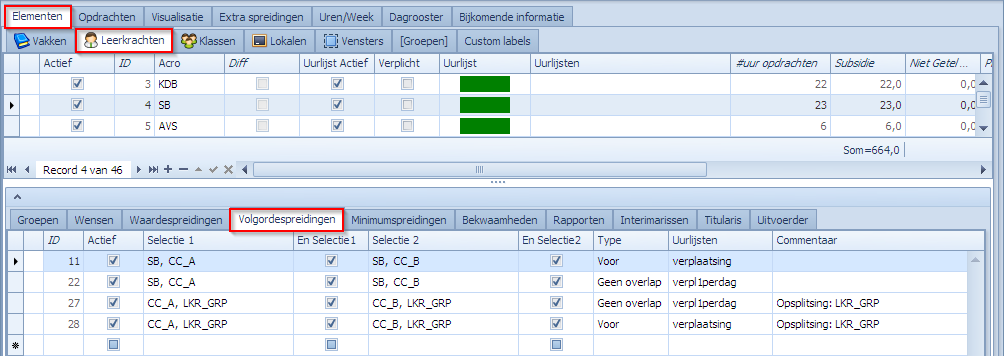
Merk op dat men op deze plaatsen enkel de spreidingen kan zien gerelateerd aan opdrachten die met het betreffende geselecteerde element of groep te maken heeft. Het volledige beeld van alle spreidingen ziet men in “Extra spreidingen | Volgordespreidingen”.